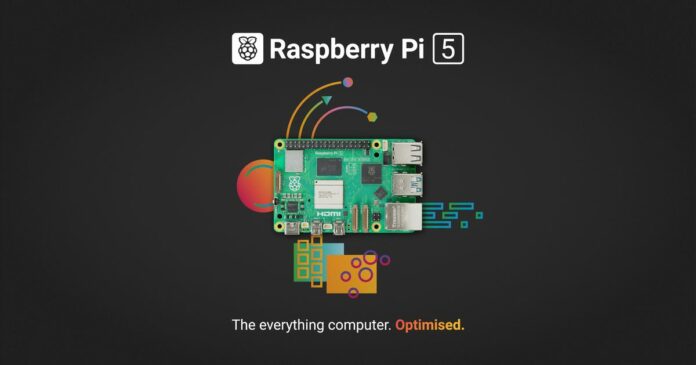COLLEGARE SCHEDA DI ESPANSIONE AL RASPBERRY PI 5: UN APPROFONDIMENTO
La recente scheda Raspberry Pi 5 è la prima della serie a supportare l’interfaccia PCIe (PCI Express). In un altro articolo abbiamo visto come avviare Raspberry Pi da un’unità SSD PCIe NVMe. Anziché ricorrere alla classica scheda SD, impostando un SSD PCIe come unità di avvio, si può godere di prestazioni notevolmente migliorate.
La domanda a questo punto è la seguente: si possono collegare al single-board computer Raspberry Pi 5 altre tipologie di schede di espansione PCIe? Se sì, quali sono le alternative sulle quali si può fare affidamento?
UTILIZZO DI ADATTATORI
Come base si può utilizzare sempre un adattatore come Geekworm X1001 in accoppiata con una scheda di espansione come questa. Inserendo quest’ultima nello slot M.2 di X1001, si ha a disposizione una porta PCIe x4, utile per collegare altri dispositivi alla Raspberry Pi 5.
ALCUNI DISPOSITIVI PCIE GIA’ RICONOSCIUTI
Alcuni dispositivi PCIe (ad esempio le schede di espansione USB) sono riconosciuti, senza necessità di particolari modifiche. Alcune di esse necessitano semplicemente di una fonte di alimentazione ausiliaria. Ciò significa che è necessario collegare la scheda PCIe con una presa elettrica a muro. Digitando il comando lspci nella finestra del terminale della Raspberry Pi, è possibile verificare che il dispositivo PCIe sia correttamente rilevato e riconosciuto.
SCHEDA Grafica E COMPILAZIONE DEL KERNEL
Per quanto riguarda le schede grafiche, il nostro consiglio è dare un’occhiata alla sezione GPU sul sito di Geerling e seguire le indicazioni riportate. In alcuni casi, le schede semplicemente funzionano, in altri è necessario ricompilare il kernel Linux e installare il driver corretto.
Compilazione del kernel per le schede PCIe che lo richiedono
Non tutte le schede PCIe esterne, sono direttamente riconosciute dalla Raspberry Pi 5. In questi casi la procedura da seguire per la compilazione del kernel è riportata nella documentazione “Building the kernel locally”. Riassumiamo di seguito i comandi da usare, ad esempio per configurare una scheda LAN:
sudo apt install git bc bison flex libssl-dev make
git clone –depth=1
cd linux
KERNEL=kernel_2712
make bcm2712_defconfig
Gli ultimi tre comandi si riferiscono appunto alle schede Raspberry Pi 5 a 64 bit. Infine, il comando make menuconfig avvia un’interfaccia testuale per la configurazione avanzata del kernel. Questo passo consente all’utente di personalizzare le opzioni del kernel in base alle proprie esigenze.
Abilitazione e installazione del nuovo kernel
Il passo seguente consiste nell’individuare e abilitare i moduli kernel relativi alla scheda PCIe che si desidera utilizzare con la propria Raspberry Pi 5. Digitando infine sudo nano .config, si deve andare alla ricerca della variabile CONFIG_LOCALVERSION aggiungendo una stringa identificativa al nome già presente (esempio: CONFIG_LOCALVERSION=”-v8-16k-ilsoftware”). Il comando seguente permette di compilare e installare il nuovo kernel:
sudo make modules_install
I comandi successivi sono parte del processo di installazione del kernel personalizzato. Essi assicurano che i file necessari siano posizionati correttamente nella directory di avvio del firmware per consentire all’Hardware di eseguire il kernel personalizzato al successivo riavvio del sistema:
sudo cp arch/arm64/boot/dts/broadcom/*.dtb /boot/firmware/
sudo cp arch/arm64/boot/dts/overlays/*.dtb* /boot/firmware/overlays/
sudo cp arch/arm64/boot/dts/overlays/README /boot/firmware/overlays/
sudo cp arch/arm64/boot/Image.gz /boot/firmware/$KERNEL.img
A questo punto, si può riavviare la scheda Raspberry Pi (sudo reboot) quindi controllare che il nome del kernel sia quello personalizzato (esempio: “-v8-16k-ilsoftware”), impartendo il comando uname -a. Inserendo nell’apposito slot la scheda PCIe appena configurata, questa dovrebbe funzionare senza problemi.
Un nuovo mondo di possibilità
Se, quando ci si trova di fronte a schede di più grandi dimensioni, l’installazione su una piccola Raspberry Pi può sembrare un po’ un “accrocchio”, la possibilità di abilitare il supporto di potenti schede PCIe esterne apre a infinite possibilità, per chi ha la pazienza, l’interesse e la volontà di coglierle.
In conclusione, disporre di un Raspberry Pi 5 con interfaccia PCIe apre a un nuovo mondo di possibilità per gli appassionati di elettronica e informatica. La versatilità e le potenzialità di questa scheda possono essere ulteriormente sfruttate grazie all’aggiunta di schede di espansione PCIe, che consentono di personalizzare e potenziare notevolmente le funzionalità di questo innovativo device. L’apertura a nuove soluzioni e la ricerca di alternative e sviluppi futuri rendono il Raspberry Pi 5 una scelta sempre più interessante per gli appassionati di Tecnologia e sperimentatori.